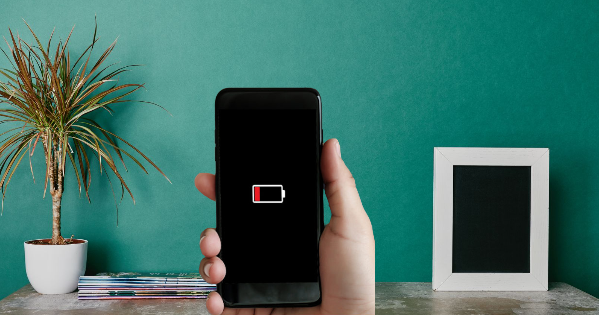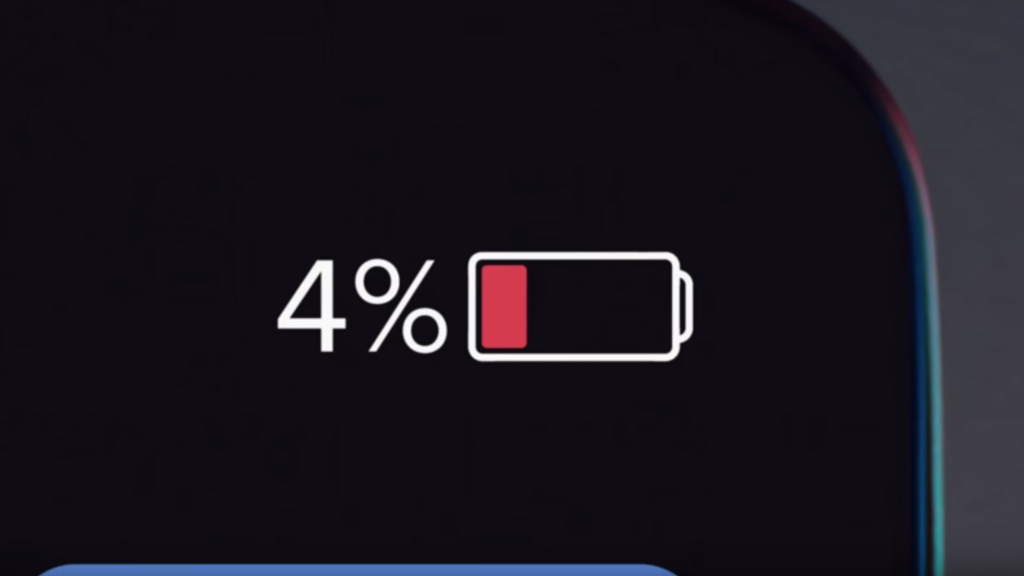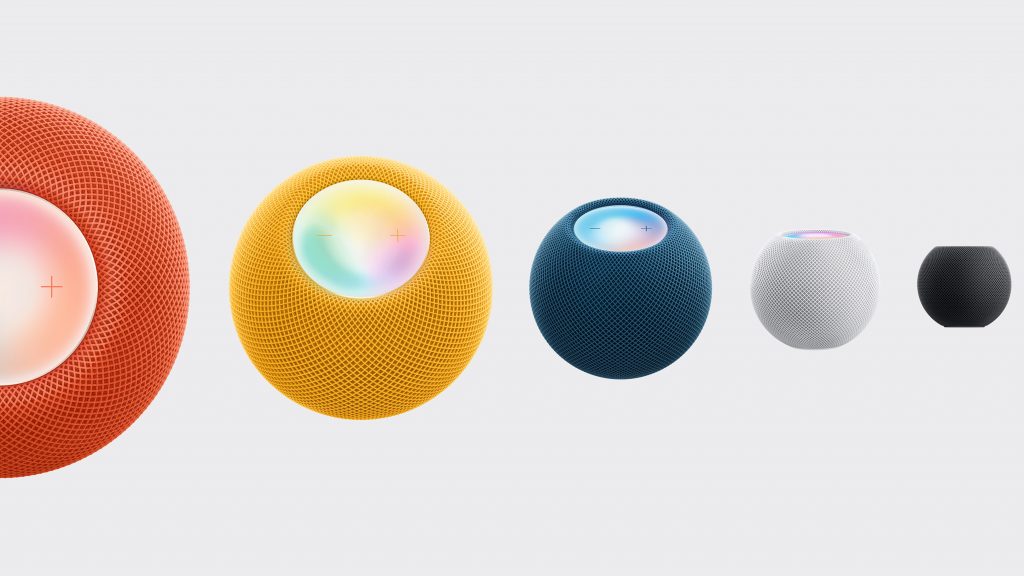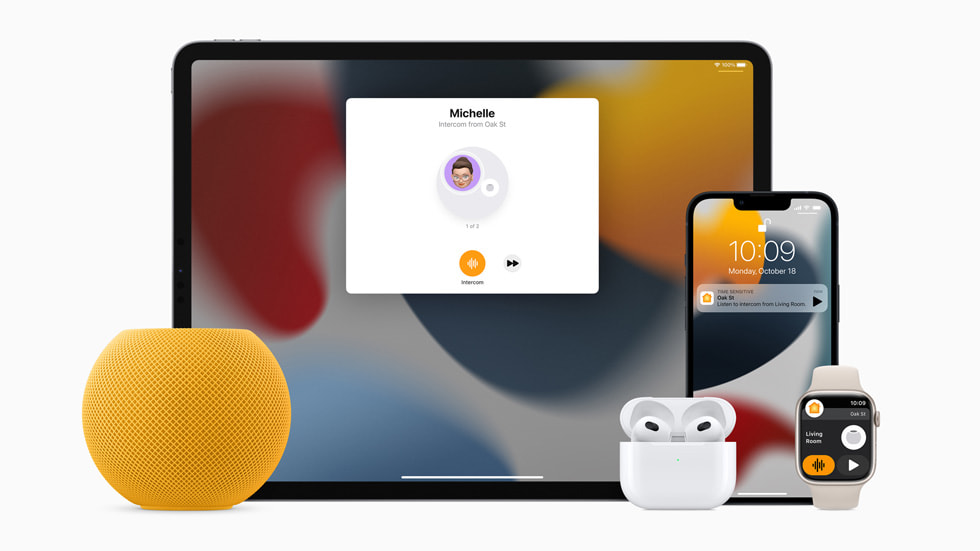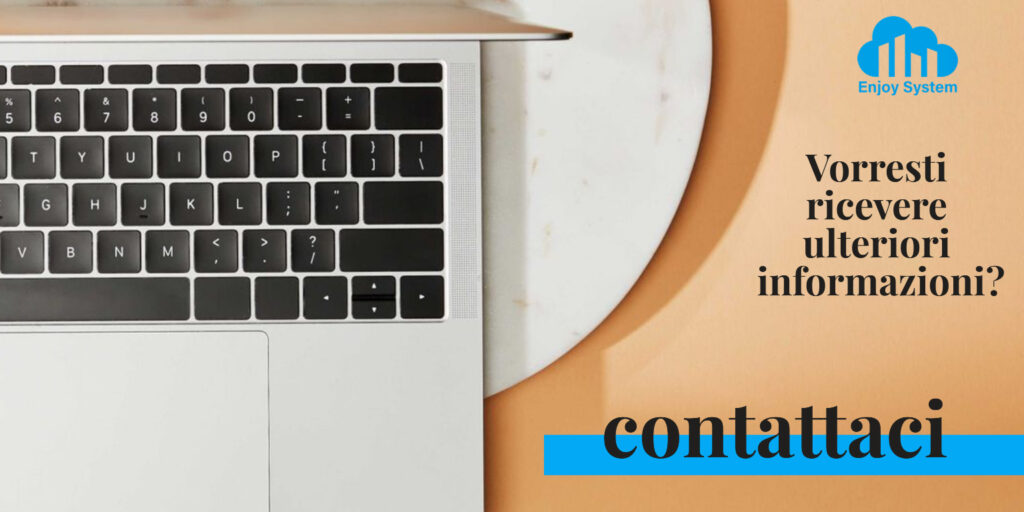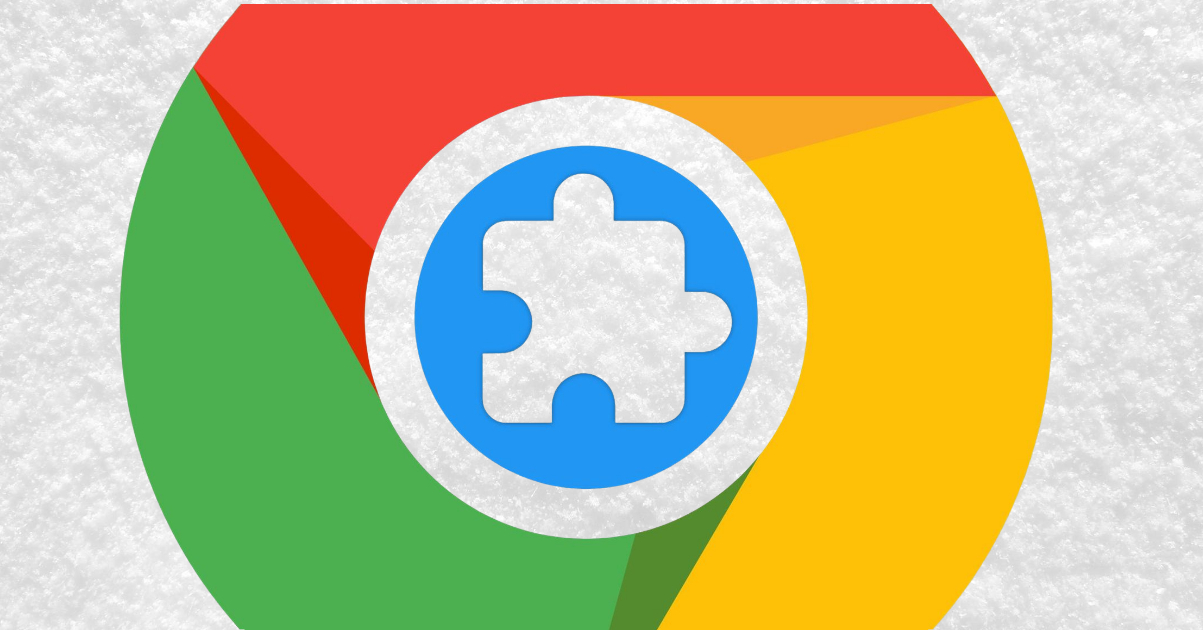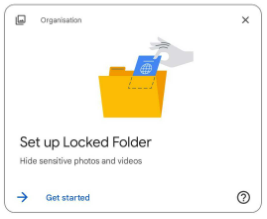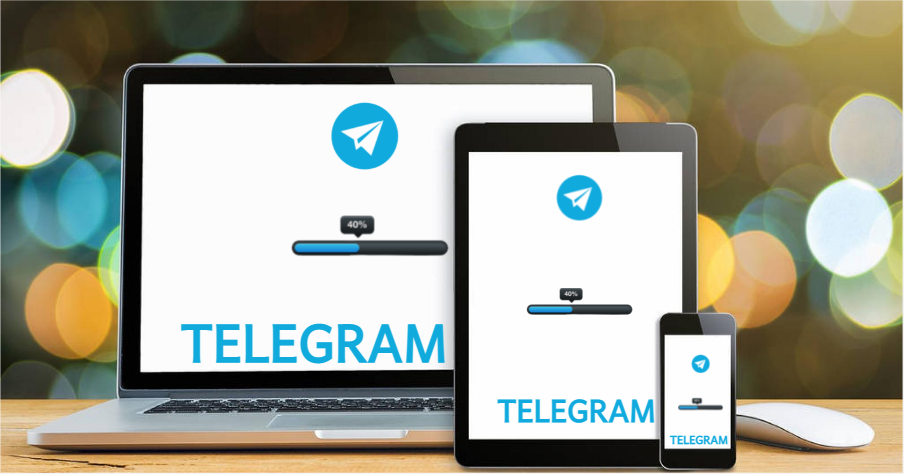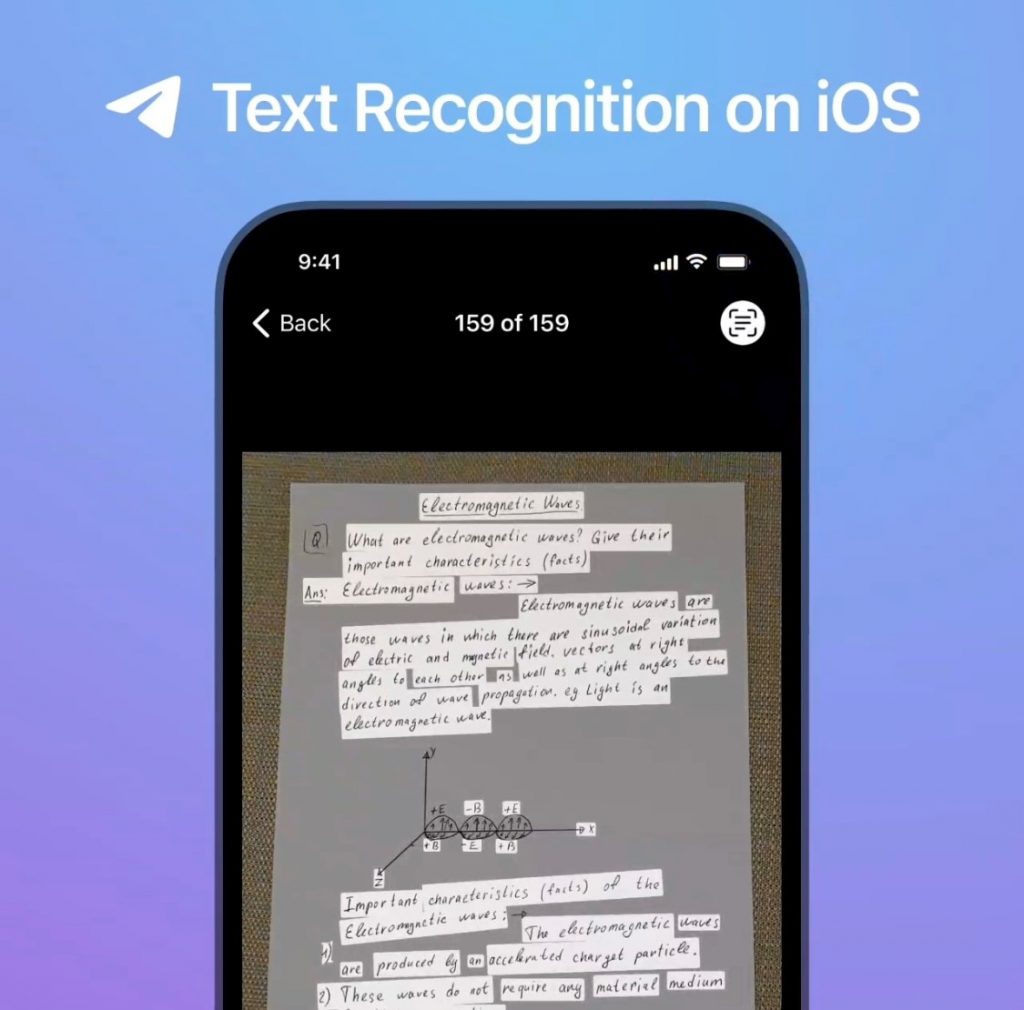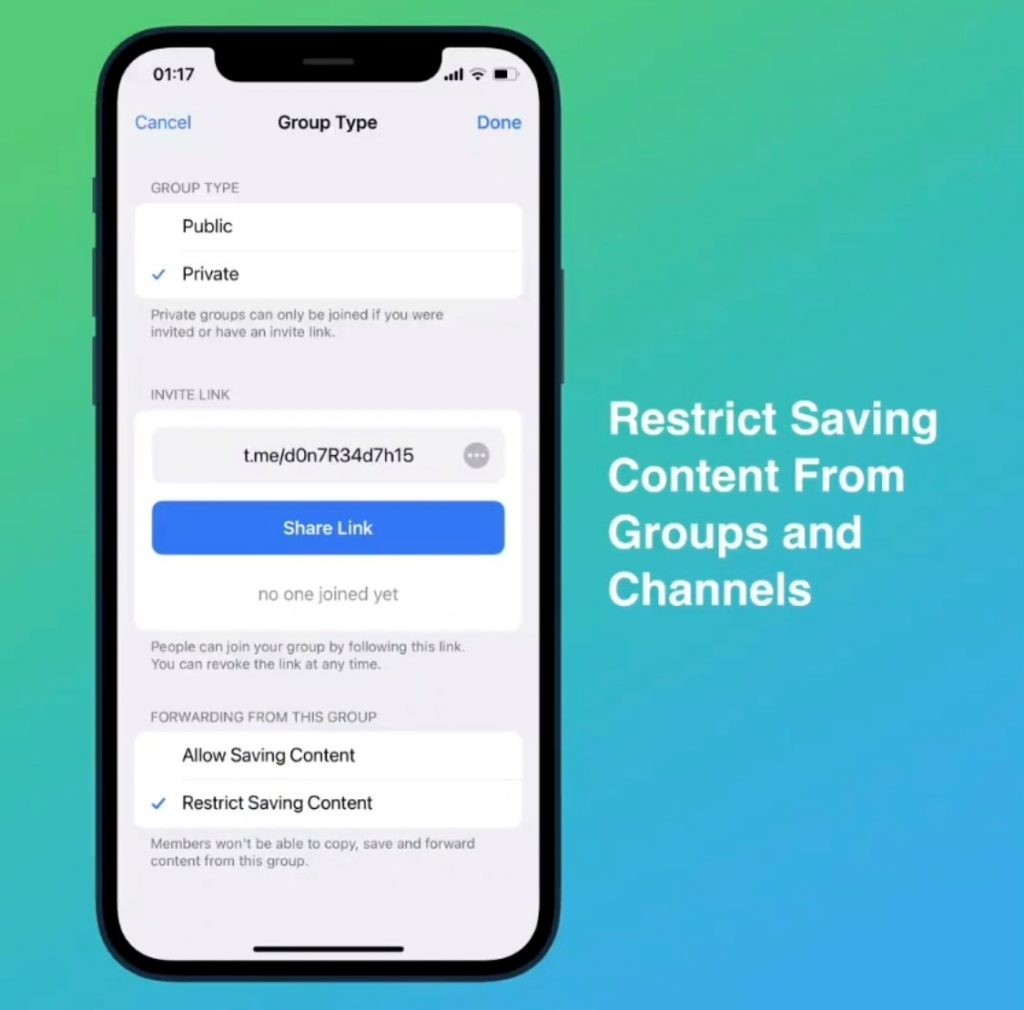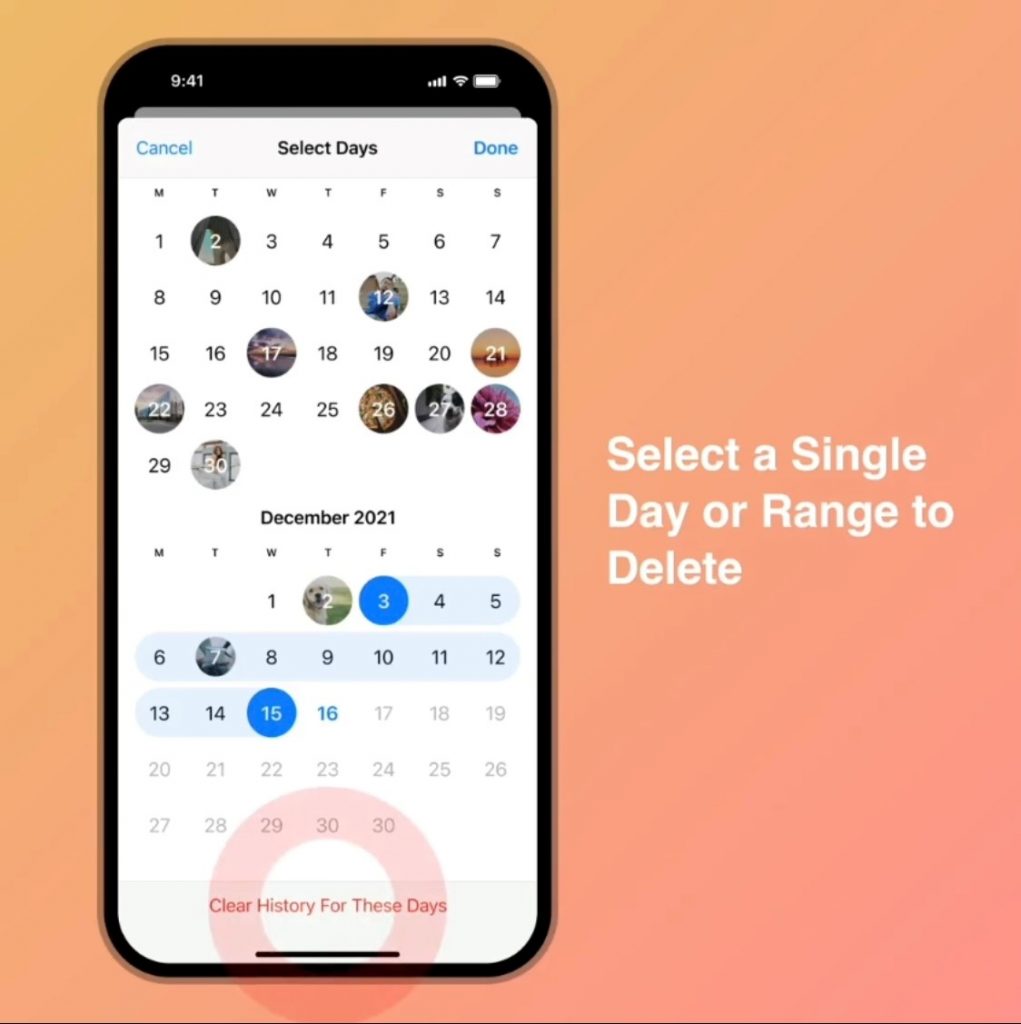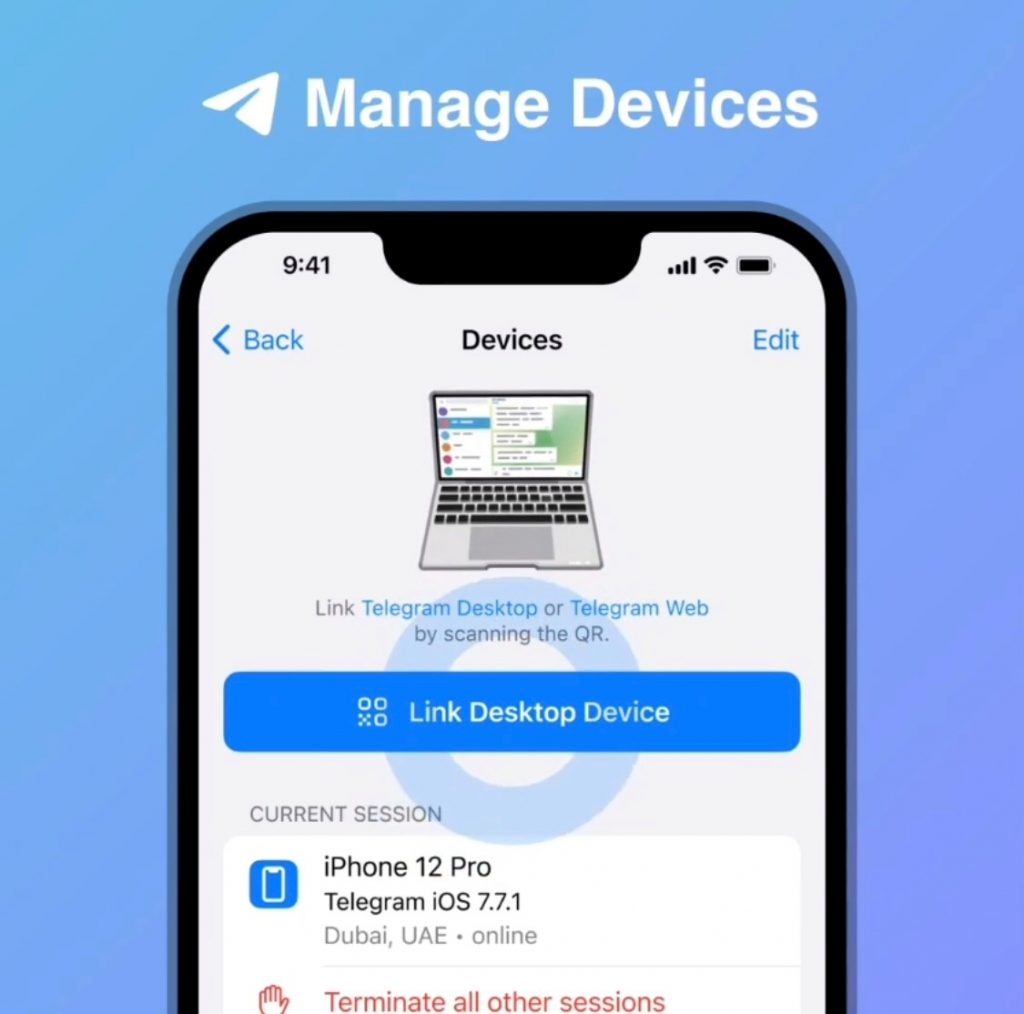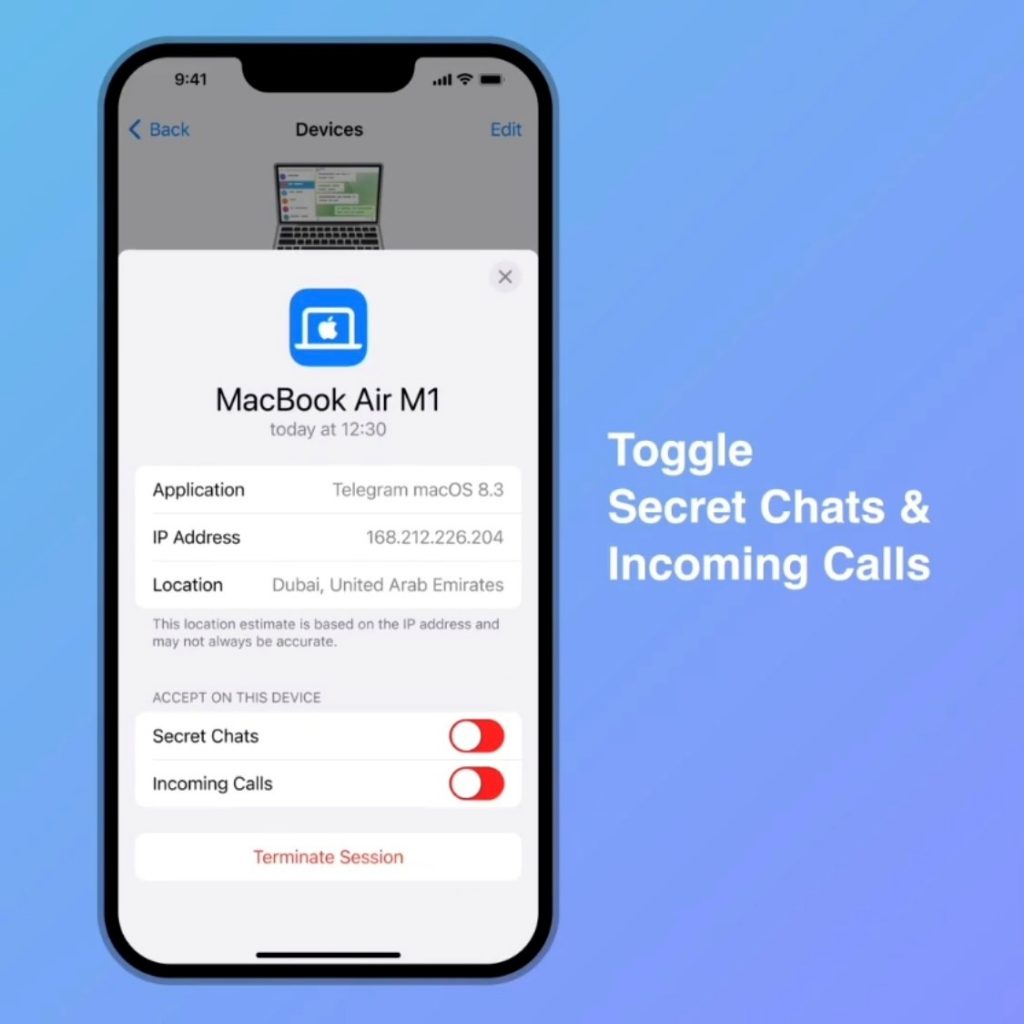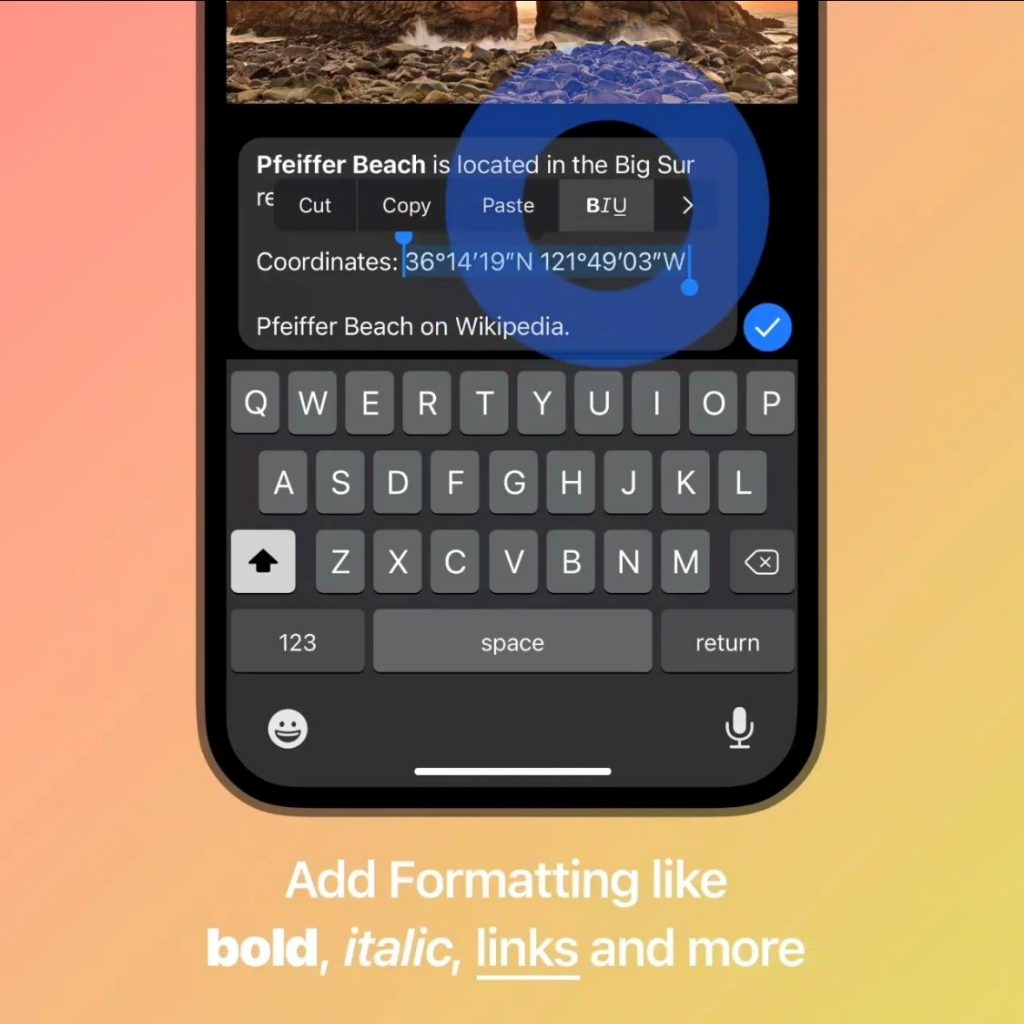Digitalizza senza riflessi le vecchie foto stampate
Digitalizza le vecchie foto stampate senza riflessi prima che si rovinino con un’app intelligente che non si limita solamente a scansirle.
Le stampe fotografiche, soprattutto quelle più vecchie, sono fantastiche da vedere e rivedere, ma hanno il limite che con il tempo tendono a deteriorarsi. Per questo motivo è consigliabile scansirle al più presto in modo da archiviarle e proteggerle praticamente all’infinito. La soluzione più semplice, se abbiamo a disposizione un classico scanner piano o anche una stampante multifunzione, resta quella di scansirle e trasferirle sul PC.
In realtà, però, si possono ottenere risultati ancora migliori grazie alle app che aggiungono l’intelligenza artificiale alla semplice cattura della foto. Nel Play Store di Android sono moltissime le app dedicate alla scansione e al recupero delle fotografie. Noi però questa volta abbiamo voluto provare un’app di Google come FotoScan che, oltre a permettere di catturare nel modo migliore qualsiasi foto, ha anche l’indubbio vantaggio di essere completamente gratuita.
Niente riflessi
Insieme ai graffi e ai segni del tempo, uno dei maggiori problemi per chi vuole digitalizzare vecchie foto stampate con il proprio smartphone è costituito dai riflessi. Soprattutto se usiamo il flash, in modo da avere un’illuminazione ottimale, è praticamente certo che qualche riflesso risulterà nella scansione. Teoricamente sarebbe possibile eliminarlo a posteriori. In pratica è molto più semplice farlo prima, utilizzando un’app come quella di Google che ci fa riprendere la stessa immagine da quattro angolature diverse in modo da ottenere alla fine un risultato ottimale.
Oltre a catturare la fotografia, anche se questa si trova su un tavolo, l’app si occupa di ritagliarla nella maniera migliore. Inoltre ci lascia comunque la possibilità di agire direttamente sul “taglierino” se il risultato non è gradito. Naturalmente, siccome entra in gioco l’intelligenza artificiale, la risoluzione finale dell’immagine potrebbe essere inferiore rispetto a quella ottenibile con un classico scanner piano. Tuttavia in compenso la resa dei colori e delle luci sarà decisamente migliore. Per ottenere questo risultato Google utilizza le stesse tecniche di “fotografia computazionale” usate dalla funzione Panorama degli smartphone, che mette insieme più immagini per costruire una foto panoramica.
L’operazione di unione delle immagini avviene sui server di Google per cui servirà una connessione attiva e ci saranno i soliti problemi di privacy che comunque sono ben conosciuti a chi sincronizza le proprie fotografie in cloud. Se invece volessimo anche eliminare graffi e segni presenti sulla fotografia, dovremo ricorrere a un programma di ritocco evoluto come Photoshop. Oppure, per i difetti meno evidenti, anche a un’app specifica come Photo Retouch che consente anche di eliminare eventuali oggetti che disturbano l’immagine.
L’elaborazione dell’immagine catturata con la fotocamera avviene nei server di Google
Trattandosi di un’app realizzata da Google, FotoScan non richiede registrazioni particolari. Una volta installata, verrà visualizzato un breve tutorial in italiano che spiega molto semplicemente come funziona l’app. In pratica, si tratta di scattare quattro fotografie spostando la fotocamera su un cerchio alla volta (mostrato sullo schermo) in modo da eliminare fastidiosi riflessi e salvare l’immagine migliore. Nella prima cattura si vede bene come la fotografia presenti almeno due riflessi luminosi particolarmente evidenti. Per eliminarli dovremo semplicemente cliccare sull’icona di scatto in basso e seguire le istruzioni in italiano presenti sull’immagine.
Immagini pulite in pochi passi
Come impostazione standard è attivo sia il flash che la modifica da remoto sui server di Google. Rimane comunque possibile escludere entrambe le opzioni, in questo modo avremo sicuramente molti meno riflessi ma allo stesso tempo l’immagine risulterà anche meno luminosa. Se poi non vogliamo che la foto venga elaborata da Google perché teniamo alla nostra privacy, potremo ritagliarla direttamente con lo strumento Taglierino che è integrato all’interno dell’app.
Come si vede dalla seconda immagine, ci siamo spostati sul secondo cerchio come richiesto dall’app. Una volta mossa la fotocamera, dovremo aspettare qualche secondo affinché l’immagine possa essere elaborata dai server di Google e poi potremo passare al cerchio successivo. Al termine dell’acquisizione delle immagini l’app provvederà anche al ritaglio automatico della fotografia e alla correzione prospettica se l’immagine non dovesse risultare esattamente in piano. Può capitare che l’operazione di ritaglio non sia perfetta, e per questo l’app ci lascia la possibilità di modificarla direttamente utilizzando i cursori a forma di cerchio presenti negli angoli dell’immagine.
Oltre a non inclinare lo smartphone durante la scansione, è importante sistemare la foto su una superficie piana che sia in contrasto con la foto stampata. È chiaramente sconsigliabile catturare immagini di fotografie che si trovano in porta foto in vetro. Secondo Google è anche importante assicurarsi che il flash sia attivo in modo da rimuovere ombre e riflessi dalla nostra vecchia foto stampata e ottenere in generale delle foto migliori durante la digitalizzazione.
Nella terza immagine in alto possiamo vedere come Google abbia ritagliato in maniera corretta i bordi dell’immagine, lasciandoci comunque la possibilità di modificarli.
Google Foto
Una volta salvata l’immagine, la potremo salvare automaticamente all’interno di Google Foto e quindi nel cloud Google Drive, oppure condividerla con i nostri contatti social o ancora attraverso la posta elettronica. Una volta installata l’app non saremo sempre costretti ad aprirla per scansire le immagini, ma potremo farlo direttamente dall’app Google Foto selezionando la voce Raccolta e da qui facendo tap prima su Utilità e quindi su “Scansiona Foto” con FotoScan. Rispetto a uno scanner classico, il vantaggio è sicuramente quello della velocità e della precisione nel rimuovere riflessi e artefatti. Il limite è la definizione che risulterà inferiore all’originale. Nel nostro caso l‘immagine che abbiamo scansito è stata ridimensionata a una risoluzione di 1.500×2.000 pixel rispetto a quella originale di 3.000×4.000 pixel. Si tratta, in pratica, di un dimezzamento della risoluzione che comunque a nostro parere non va a influire particolarmente sull’effetto finale.